Google Chrome浏览器下载完成后浏览器扩展安装与权限管理教程
来源:Google Chrome官网
时间:2025-09-10
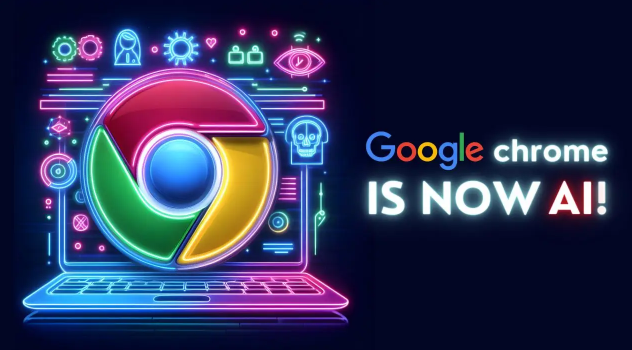
- 在线安装:打开Chrome浏览器→点击右上角三个点→选择“更多工具”→点击“扩展程序”→进入页面后点击左上角的“Chrome网上应用店”→搜索需要的插件(如广告拦截、密码管理工具)→点击“添加到Chrome”并确认安装。
- 离线安装:下载插件的`.crx`文件→修改后缀为`.zip`并解压→返回扩展管理页面(`chrome://extensions/`)→开启右上角“开发者模式”→点击“加载已解压的扩展程序”→选择解压后的文件夹完成安装。
2. 管理扩展权限
- 查看权限:在扩展管理页面(`chrome://extensions/`)→点击插件下方的“详情”→查看其请求的权限(如访问网页数据、读取浏览历史等)。
- 调整设置:进入浏览器设置→选择“隐私与安全”→点击“网站设置”→管理特定权限(如位置、相机、麦克风)→可针对单个插件取消授权或设置为“每次询问”。
- 禁用或删除:在扩展管理页面→通过开关禁用插件→或点击“移除”彻底删除→避免占用资源或泄露数据。
3. 控制网站权限
- 访问权限管理:进入设置→选择“隐私与安全”→点击“网站设置”→在列表中选择网站→调整其权限(如禁止通知、阻止弹窗)→也可点击“清除”移除所有授权。
- 恢复默认设置:在“网站设置”页面底部→点击“恢复默认设置”→重置所有权限至初始状态→解决因误操作导致的权限问题。
4. 优化扩展使用体验
- 减少资源占用:在扩展管理页面→禁用不常用的插件→右键点击插件图标→选择“固定”以优先显示重要工具。
- 自动更新管理:部分插件需手动更新→在扩展管理页面检查版本→访问官网下载最新版→替换旧文件或直接覆盖安装。
